Come riascoltare una chiamata
Stai lavorando ad un importante progetto di lavoro insieme con altre persone e spesso ricevi delle telefonate con spunti e idee sul da farsi? In questi casi dovresti avere carta e penna sempre a portata di mano ma sappiamo che questo non è possibile, che ne diresti allora di registrare direttamente le chiamate per riascoltarle con calma in un secondo momento e trarre da esse le informazioni che ti servono?
Non è una cosa da agente segreto, te lo assicuro. Se possiedi uno smartphone Android, puoi registrare tutte le telefonate che ricevi o effettui sulla tua linea e salvarle sotto forma di file MP3. In questo modo, potrai averle sempre a portata di mano e riascoltarle quando ti fa più comodo. Per saperne di più, ecco come riascoltare una chiamata in dettaglio.
Se vuoi sapere come riascoltare una chiamata utilizzando uno smartphone Android, il primo passo che devi compiere è lanciare il Google Play Store e scaricare la app gratuita Record my call, che permette di registrare tutte le chiamate effettuate o ricevute sul telefonino in maniera automatica e di riascoltarle in qualsiasi momento. Funziona su tantissimi modelli di smartphone, anche quelli più datati/economici, anche se su alcuni device potrebbe offrire una qualità di registrazione non eccelsa (specie per quanto riguarda quello che dice l'interlocutore che si trova dall'altra parte).
Una volta eseguito il download di Record my call, avvia la app ed accetta le sue condizioni di utilizzo pigiando sul pulsante Accept, dopodiché metti il segno di spunta accanto alle voce Activate Service per rendere attiva la registrazione automatica delle chiamate e scegli se nascondere o meno i riferimenti all'applicazione durante le telefonate.
Se vuoi mantenere la app visibile con notifiche a fine chiamata ed un'icona nella barra di stato di Android, lascia tutte le impostazioni così come stanno, in caso contrario togli i segni di spunta dalle voci Show notification e Show Review. La app entrerà in funzione automaticamente, quindi la registrazione delle chiamate avverrà senza che tu debba avviare precedentemente Record my call o compiere operazioni particolari.
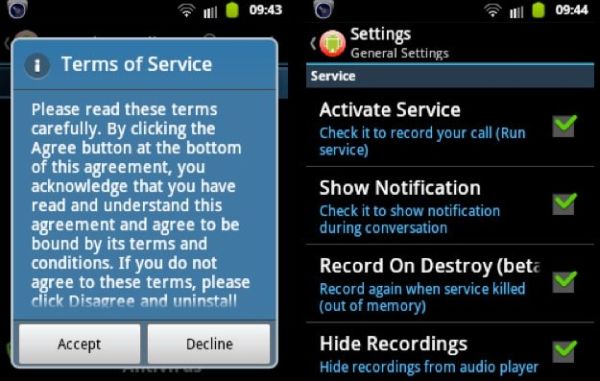
Al termine della telefonata, puoi riascoltare una chiamata registrata dalla app avviando quest'ultima e selezionando la scheda Unsorted dalla sua schermata principale. Successivamente, pigia sul nome della registrazione da ascoltare (es. Incoming_Call - nome interlocutore - xxxx.mp3), seleziona la voce Play dal menu che compare e potrai ascoltare la registrazione selezionata direttamente dallo smartphone.
Dallo stesso menu, puoi anche archiviare la registrazione nell'elenco delle registrazioni importanti (Move to Important), rinominarla (Rename), condividerla via Bluetooth o email (Share) o cancellarla (Delete). Per accedere alle impostazioni della app, devi invece premere il tasto Menu del telefono e selezionare prima il pulsante Dashboard che compare in basso e poi la voce Settings dalla barra laterale di sinistra. Se la voce dell'interlocutore ha un volume troppo basso, puoi esportare la registrazione sul PC (scovandola nella cartella RecordMyCall del telefono) ed amplificare il volume con programmi come Audacity oppure puoi provare a selezionare Phone Call come Audio Source nel menu Tricks della app.
Purtroppo non esistono app per registrare e riascoltare le telefonate su iPhone. L'unica soluzione sarebbe quella di effettuare il jailbreak ed installare delle applicazioni a pagamento come Audio Recorder (ModMyi) che consentono di abilitare funzioni avanzate come la registrazione delle chiamate. In qualsiasi caso, ti ricordo che prima di registrare una chiamate devi chiedere espressamente il consenso al tuo interlocutore, altrimenti rischi di compiere un'operazione illegale.
